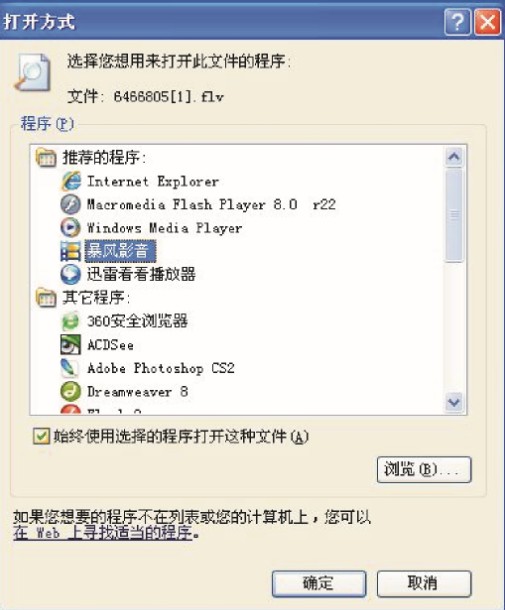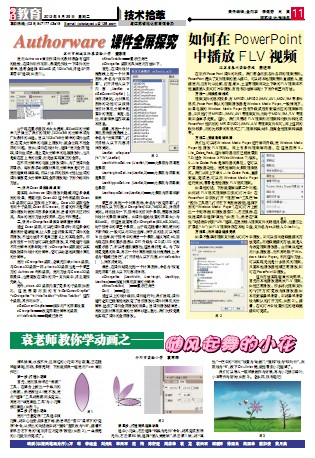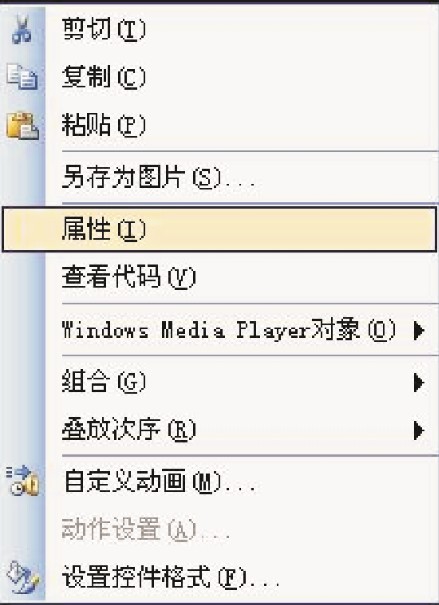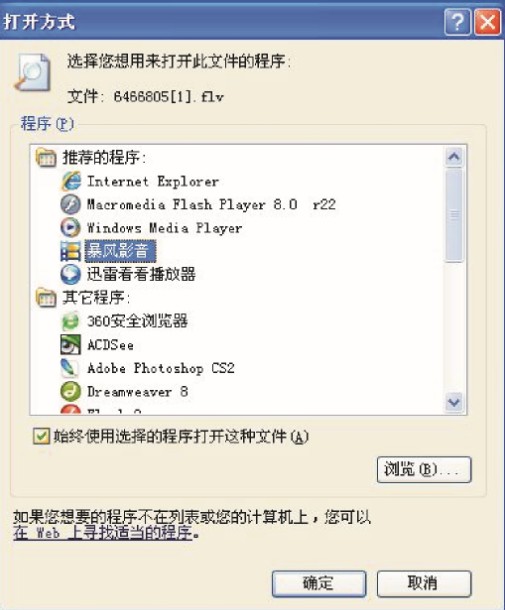在制作PowerPoint课件的时候,我们常会用到各种各样的视频资料。PowerPoint提供了文件视频的插入接口,可以将本地视频资料直接插入、链接使用,但有时从优酷、百度、酷6、土豆等视频网站上下载的FLV视频却不能直接插入到幻灯片中播放,有没有办法解决呢?下面介绍三种方法。
方法一:转换视频格式
视频文件的格式较多,有MPEG1、MPEG2、WMV、AVI、MOV、RM等多种格式,PowerPoint默认的视频播放器是Windows Media Player,一般情况下,如果电脑的Windows Media Player没有升级或没有安装相应的视频解码器,则只能打开MPEG1、WMV、AVI等视频文件,而对于MOV、RM、FLV等视频则会束手无策。这时,我们只需将FLV视频利用视频转化软件转化成PowerPoint能识别的MPEG1(VCD)、WMV、AVI等视频文件即可。网上这样的软件较多,用的比较多的有格式工厂、视频转换大师、狸窝全能视频转换器等。
方法二:安装影音解码器
我们也可以将Windows Media Player进行解码升级,使Windows Media Player能播放FLV视频。网上有多种视频解码器,在这里推荐K-Lite_Codec_Pack,这种解码器目前已经发展到7.0(适合Windows XP\Vista\Windows 7)版本。K-Lite Codec Pack是解码器的鼻祖,它可以扩展播放器功能,使其能解码大多数视频格式。我们从网上下载K-Lite Codec Pack,直接安装,完成后,可以用Windows Media Player进行测试,看看是否能播放FLV格式视频。
如果能的话,下面就要解决第二个问题:如何将FLV格式视频添加到幻灯片中?在PowerPoint中依次打开“视图”—“工具栏”—“控件工具箱”,打开右下角图标按钮,选择下面的“Windows Media Player”,在幻灯片上画出一个矩形框(即播放器窗口),右击鼠标,在快捷菜单中选择“属性”(如图1),然后在“属性”对话框中找到“URL”选项,在里面输入视频文件的路径及名称,注意加上扩展名“.flv”(如FLV视频保存在本地D盘,文件名为cs,则输入D:\cs.flv)。
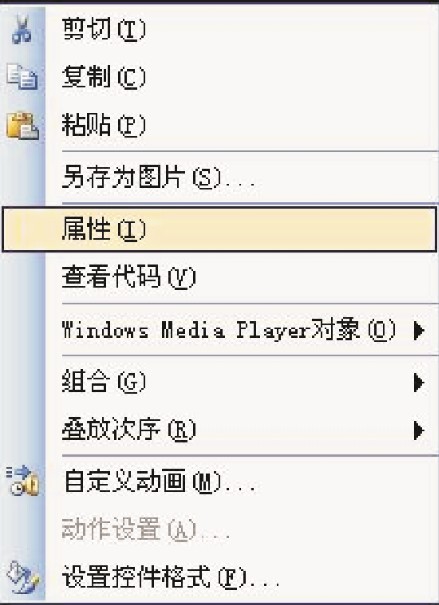
方法三:利用超级链接完成
如果不强求将视频文件插入幻灯片中播放,则可以借助超级链接的方法完成。用超级链接的方法,就是人为改变视频播放器,由你来决定使用什么播放器,而不再局限于Windows Media Player。利用这种方法,可以实现无论是什么格式的视频,只要本地播放器能够正常播放,即可在PowerPoint中播放。
这种方法实现起来相对简单:首先用本地播放器测试FLV视频,如能正常播放,那么将此视频文件的“打开方式”更改为该播放器(如本机安装暴风影音,则将暴风影音设为默认的打开方式,如图2)。接着,在幻灯片中设置相应的超级链接即可完成。